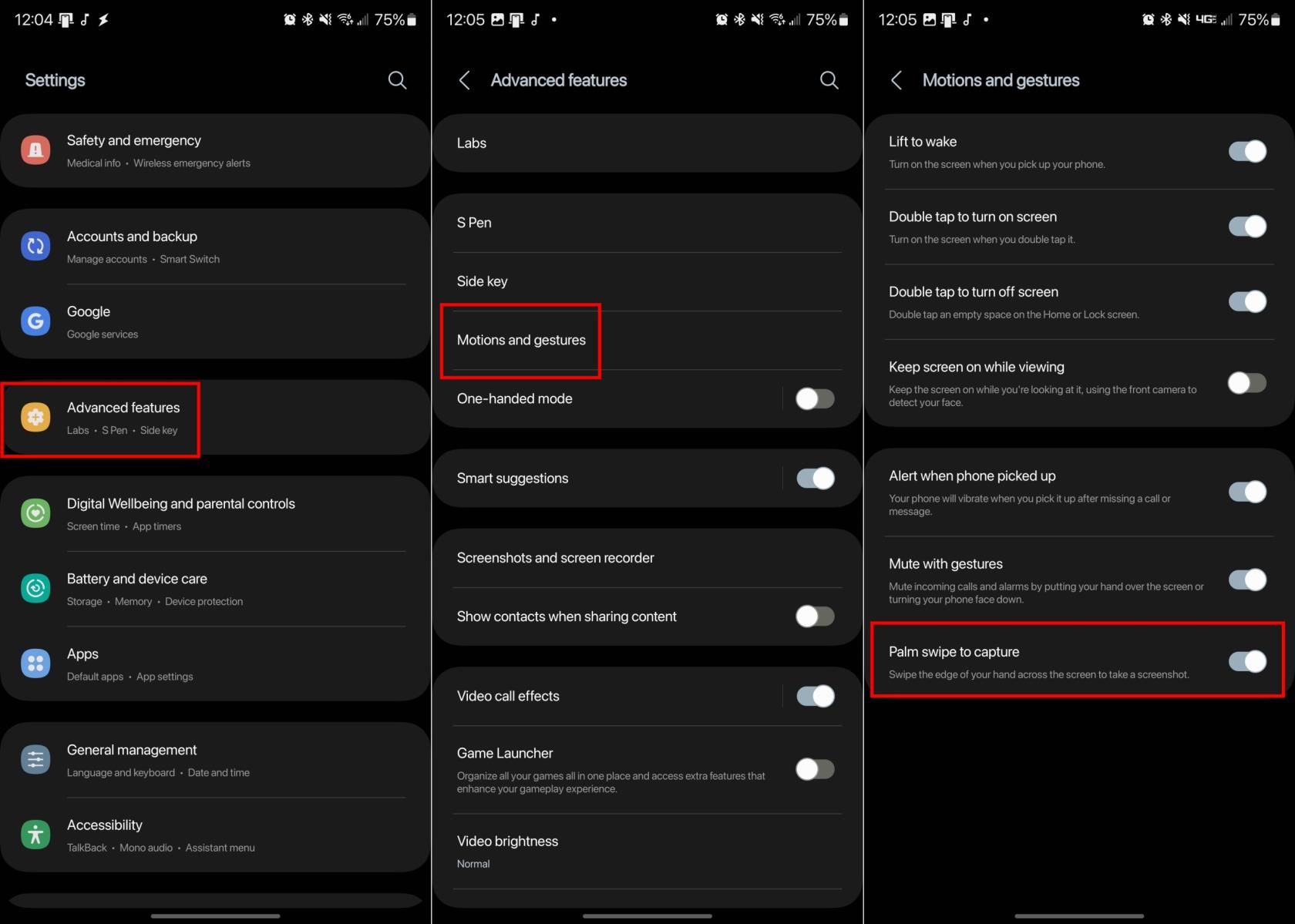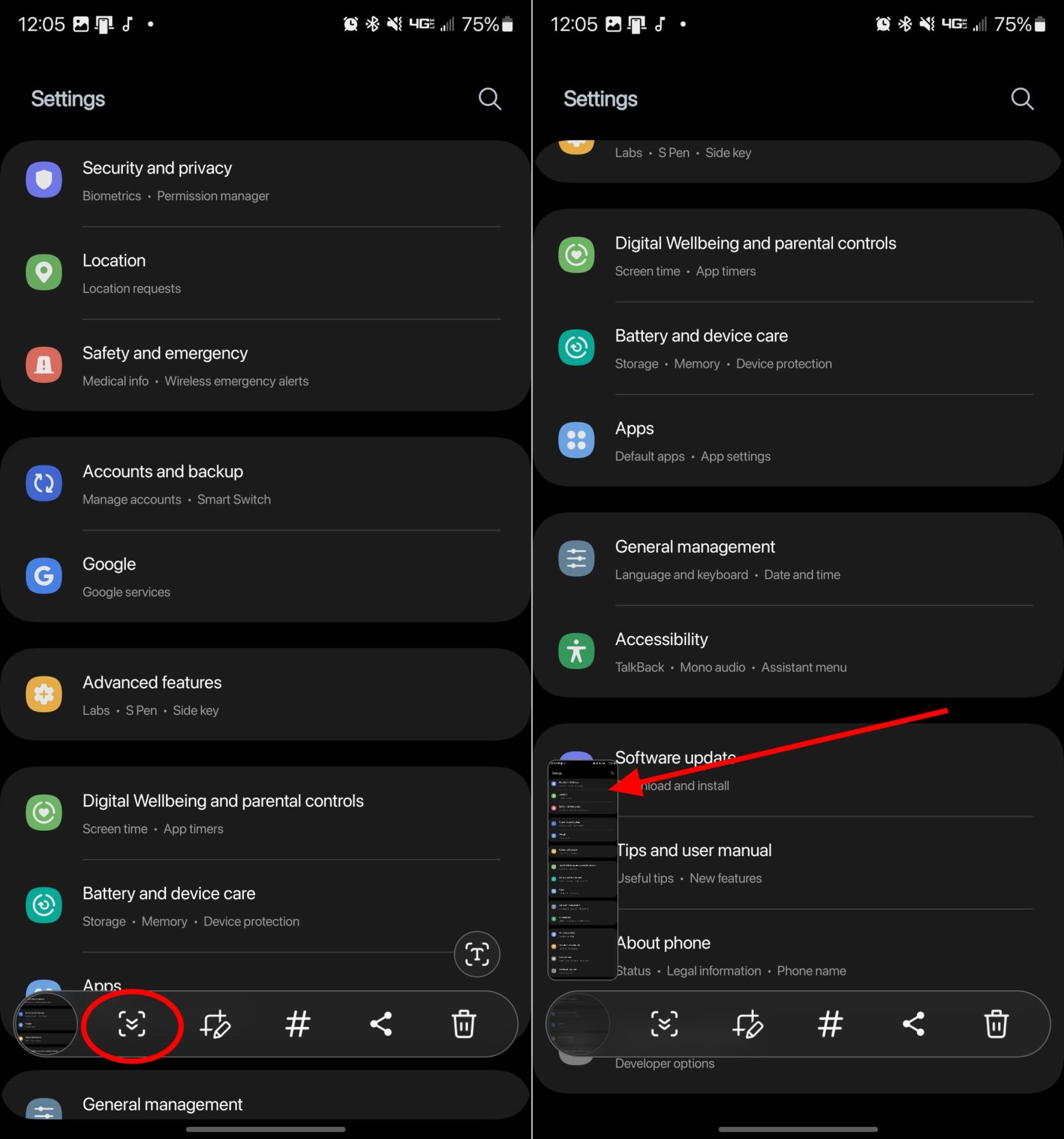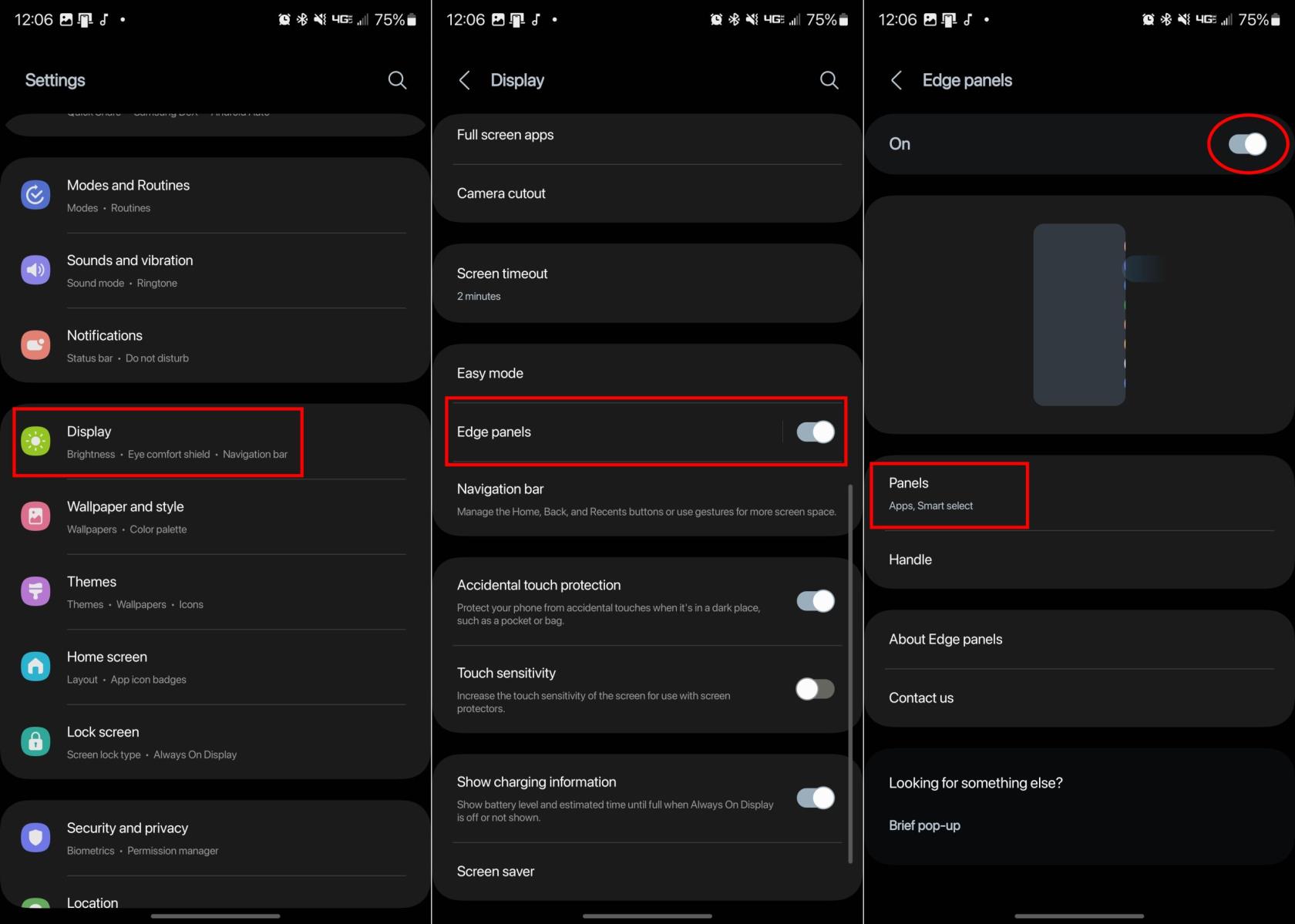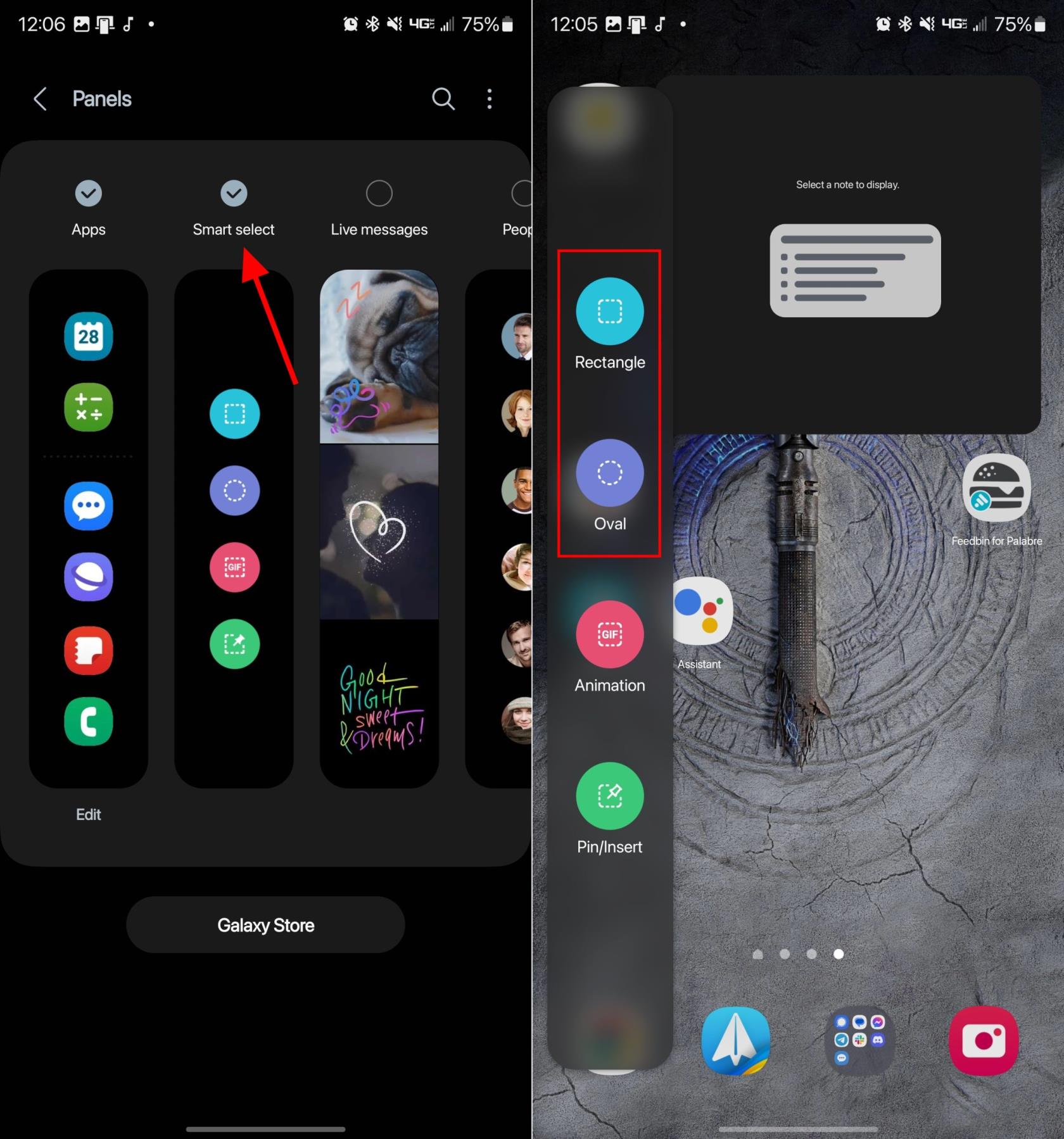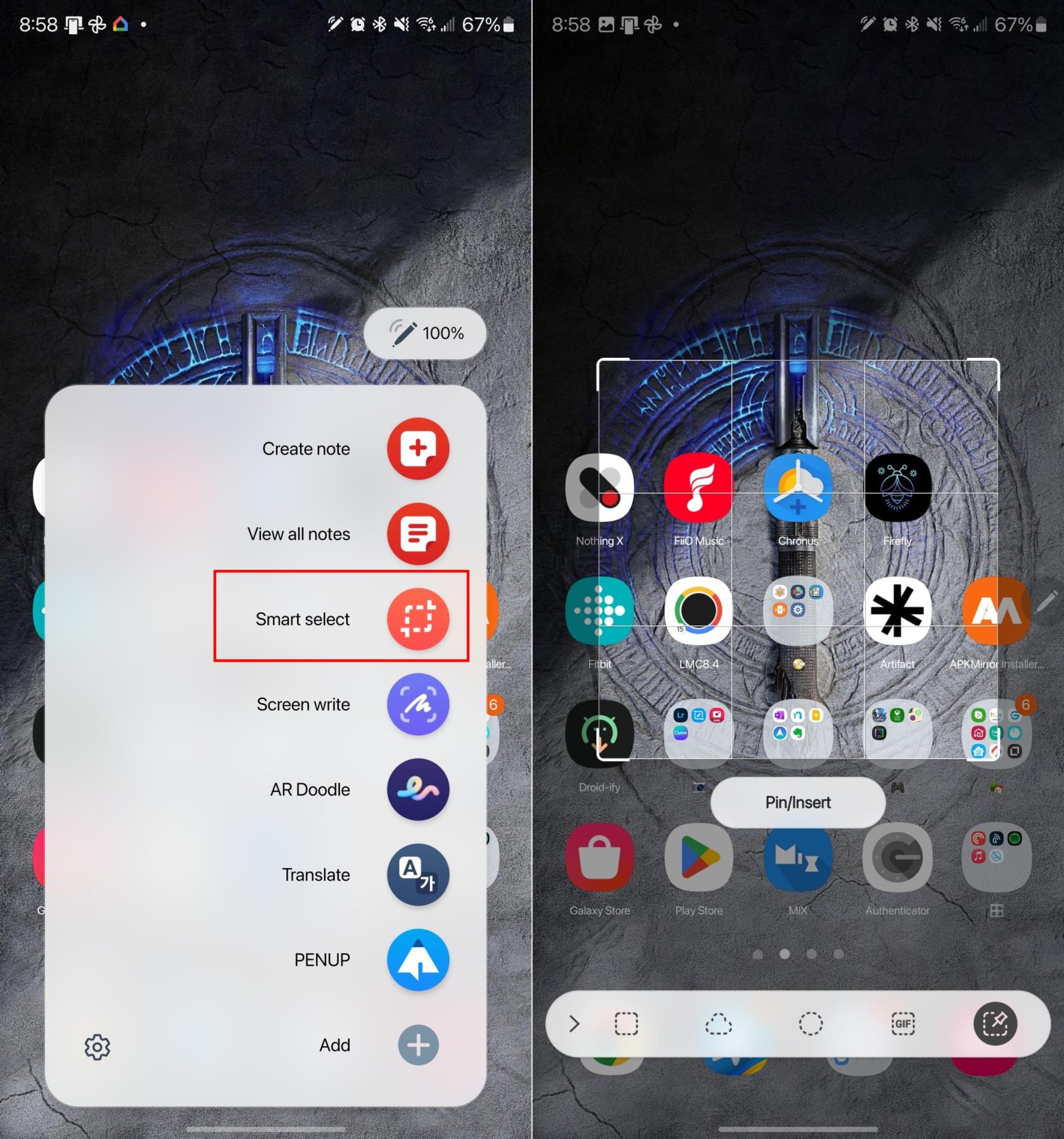Un altre any, una altra galàxia. Samsung finalment ha llançat els seus primers telèfons emblemàtics de l'any amb els Galaxy S23, S23+ i Galaxy S23 Ultra. Però una pregunta que es fa habitualment és com fer una captura de pantalla al Galaxy S23. De tant en tant, els fabricants de telèfons tendeixen a canviar com podeu fer una captura de pantalla. Si estàs intentant aclimatar-te millor amb el teu nou telèfon, t'expliquem les diferents maneres de fer una captura de pantalla al Galaxy S23.
Com fer una captura de pantalla al Galaxy S23 amb botons
La manera més fàcil i intuïtiva de fer captures de pantalla al Galaxy S23 és simplement utilitzar els botons de maquinari. Aquest ha estat el mètode predeterminat a gairebé tots els telèfons intel·ligents, inclòs l'iPhone. Amb el Galaxy S23, premeu i deixeu anar els botons de baixada de volum i d'encesa ( laterals ) simultàniament. La pantalla parpellejarà després de capturar la captura de pantalla i llavors podreu desar-la o editar-la abans de desar-la.
Amb Palm Swipe
Palm Swipe és una d'aquestes funcions que Samsung ha estat implementant als seus telèfons Galaxy durant anys, inclòs el Galaxy S23. Tanmateix, aquesta funció no està disponible a tots els telèfons, per la qual cosa voldreu assegurar-vos que estigui disponible i activada abans d'intentar utilitzar-la. A continuació, es mostra com podeu activar Palm Swipe al Galaxy S23:
- Obriu l' aplicació Configuració al vostre Galaxy S23.
- Desplaceu-vos cap avall i toqueu Funcions avançades .
- Desplaceu-vos cap avall i toqueu Moviments i gestos .
- Toqueu el commutador al costat de Lliscar la palma per capturar i activar la funció.
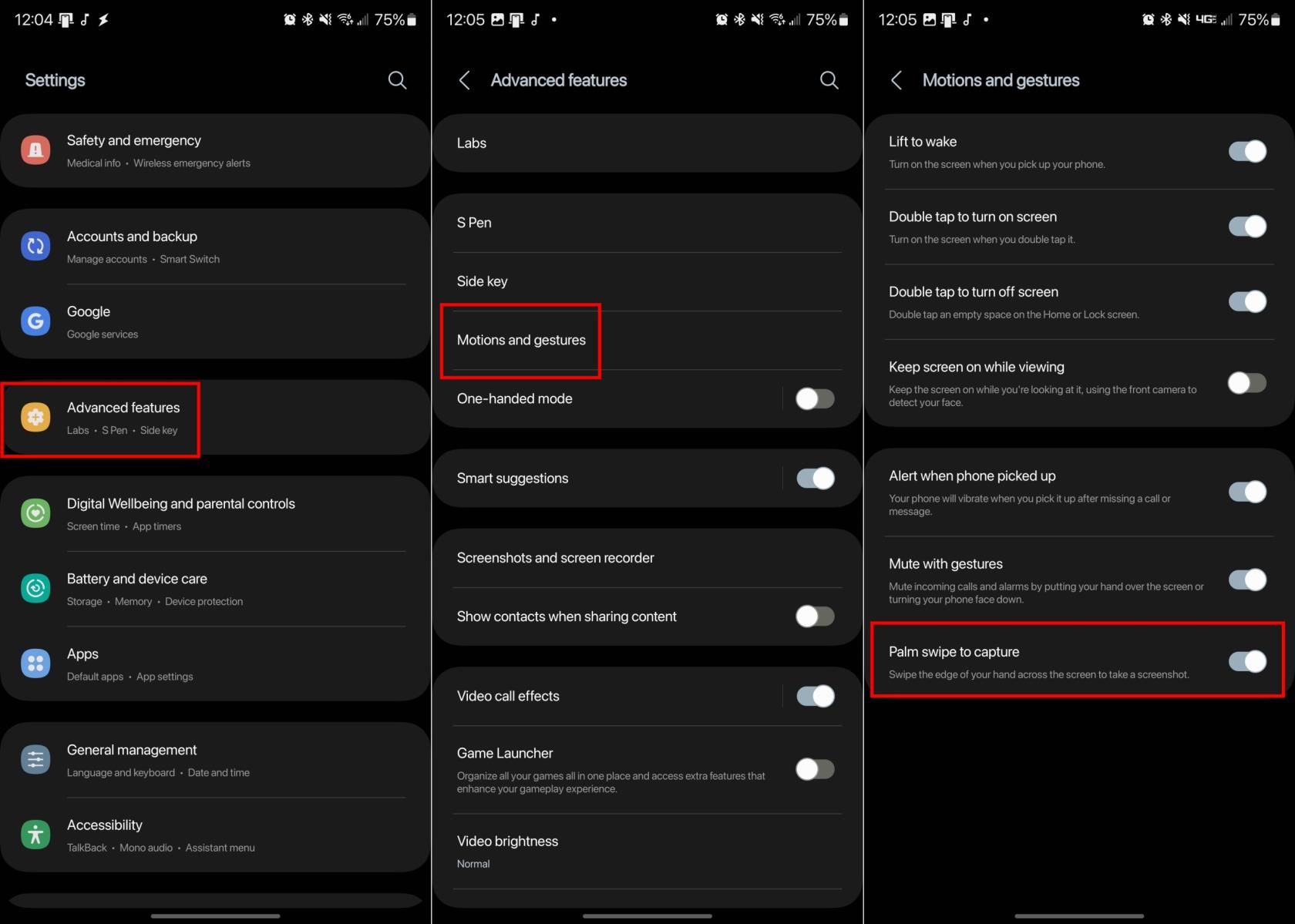
Ara que Palm Swipe està habilitat, tot el que heu de fer és lliscar la vora de la mà per qualsevol pantalla. Si es fa correctament, la pantalla parpellejarà i es presentarà la captura de pantalla perquè pugueu fer modificacions o simplement desar-la a la vostra galeria.
Captura de desplaçament
De vegades, és possible que trobeu que necessiteu fer una captura de pantalla més que allò que podeu veure en una pàgina. En aquests casos, la funcionalitat Scroll Capture de Samsung pot ser útil, eliminant la necessitat de desplaçar-se i fer diverses captures de pantalla. Això està disponible a tots els Galaxy S23, i aquí teniu com podeu fer una captura de pantalla amb Scroll Capture.
- Navegueu fins a la pantalla que voleu capturar.
- Premeu la tecla d'engegada i baixar el volum alhora.
- A la part inferior de la pàgina, apareixerà un menú emergent.
- Toqueu la icona Captura de desplaçament ( un quadre amb una fletxa cap avall )
- Torneu a tocar la mateixa icona.
- Continueu tocant la icona fins que arribeu a la part inferior de la pàgina.
- Quan hagis acabat, toca fora de la barra de menús.
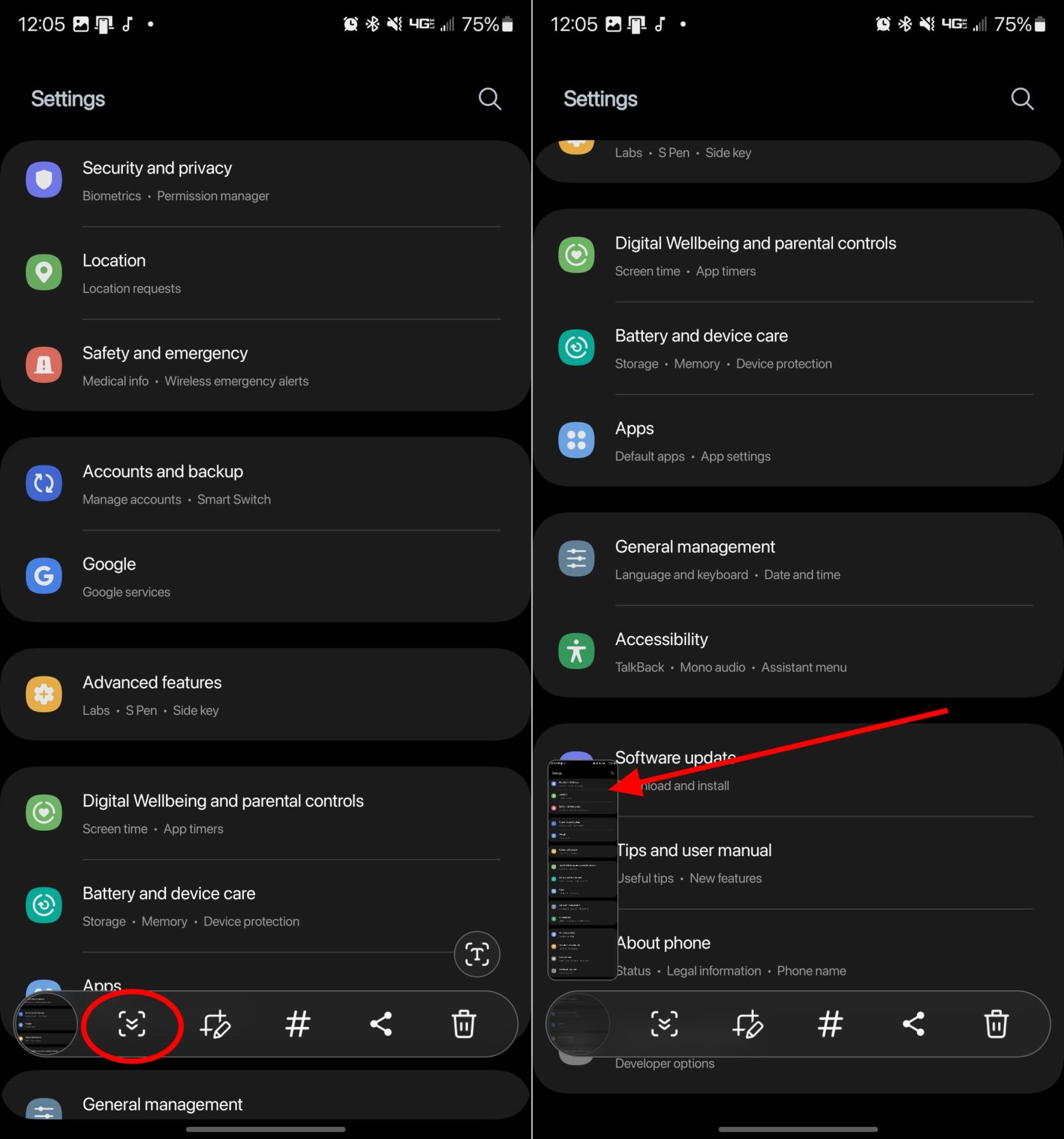
Comandaments de veu
Tot i que molts de vosaltres podríeu estar familiaritzats amb Amazon Alexa o Google Assistant, Samsung en realitat té un assistent de veu propi. Bixby pot gestionar moltes sol·licituds diferents i és l'assistent de veu predeterminat als telèfons Galaxy més recents i millors. Una d'aquestes sol·licituds és que Bixby pugui fer una captura de pantalla només utilitzant la vostra veu, eliminant la necessitat d'intentar jugar amb prement els botons correctes o fent servir diferents gestos.
Després que Bixby s'hagi configurat al vostre Galaxy S23, tot el que heu de fer és dir: " Hola Bixby, feu una captura de pantalla ".
Selecció intel·ligent
Una altra característica que ha estat disponible en molts telèfons Galaxy al llarg dels anys és Edge Panels. Es tracta bàsicament de dreceres a diferents aplicacions o utilitats integrades al vostre telèfon, inclòs el Galaxy S23. Però per fer ús dels panells Edge i la selecció intel·ligent, primer heu d'assegurar-vos que tot estigui habilitat:
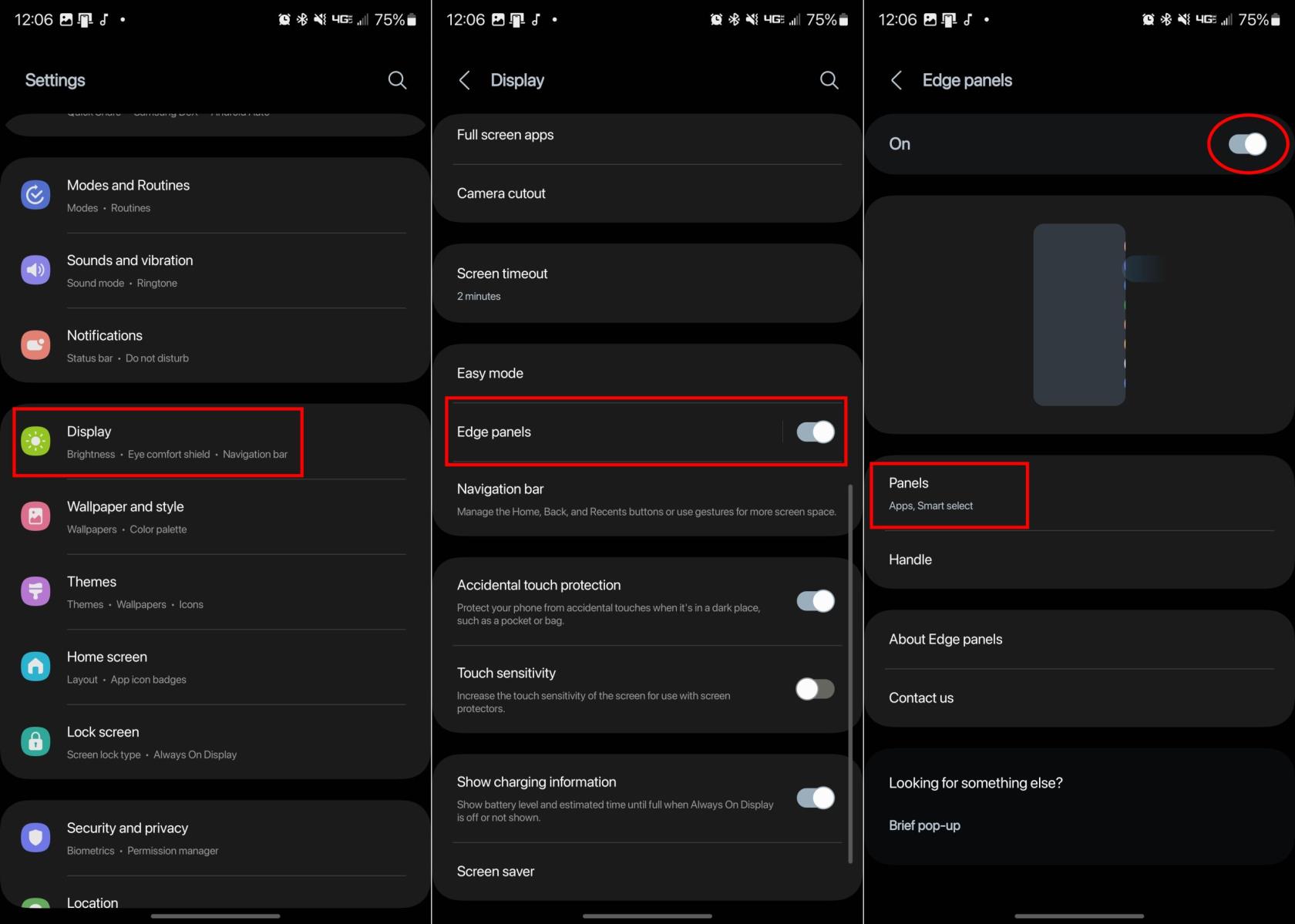
- Obriu l' aplicació Configuració al vostre Galaxy S23.
- Toqueu Mostra .
- Desplaceu-vos cap avall i toqueu Panells de vora .
- Toqueu el commutador al costat de Panells de vora per activar aquesta funció.
- Toqueu Panells .
- Assegureu-vos que la selecció intel·ligent estigui activada.
- Tanqueu l'aplicació Configuració.
- Navegueu fins a la pàgina de la qual voleu fer una captura de pantalla.
- Obriu el panell Edge fent lliscar el dit des del costat de la pantalla.
- Hauríeu de veure un petit contorn d'un quadre que indica on resideixen els panells de vora.
- Torneu a fer lliscar el dit fins que vegeu el tauler de selecció intel·ligent.
- Seleccioneu una de les opcions següents:
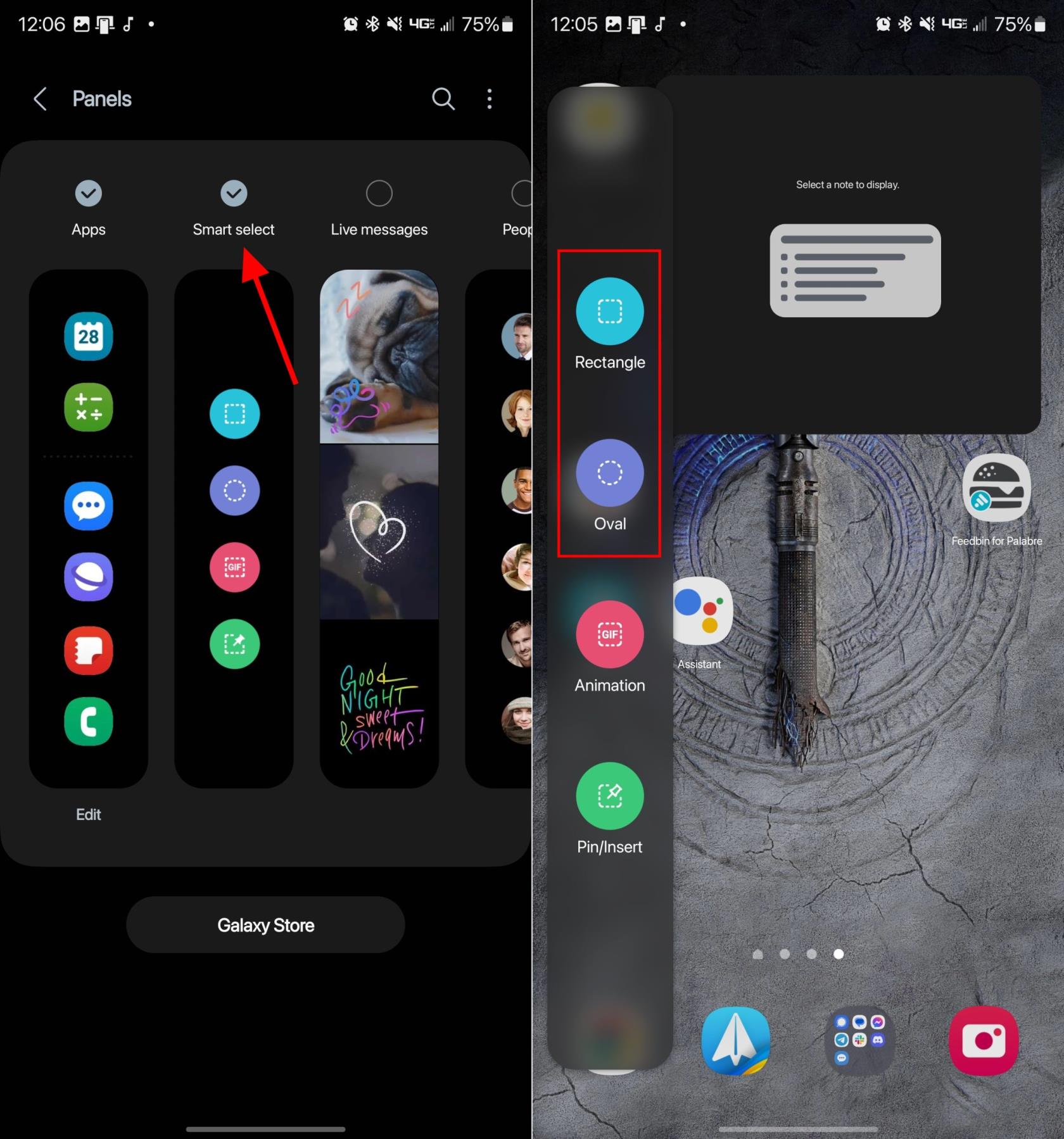
Després de seleccionar, es col·locarà un rectangle o un oval a la pantalla. Simplement arrossegueu les cantonades o les vores de la forma fins que hàgiu ressaltat l'àrea que voleu fer la captura de pantalla. Quan tot estigui al seu lloc, toqueu el botó Fet .
S Pen
Aquesta última opció és òbviament només per a aquells que posseeixen el Galaxy S23 Ultra. Ara que el S Pen s'inclou a la caixa, és molt més convenient fer captures de pantalla, signar PDF i només utilitzar-lo per navegar pel telèfon en comparació amb abans. Amb l'S Pen, Samsung ha aportat les seves funcions Air Command, bàsicament un panell d'utilitats dissenyades per utilitzar-se amb l'S Pen. A continuació us indiquem com feu una captura de pantalla al Galaxy S23 Ultra amb el S Pen:
- Traieu el S Pen de la sitja del vostre Galaxy S23 Ultra.
- Toqueu la icona de comandament aeri.
- Seleccioneu Selecció intel·ligent .
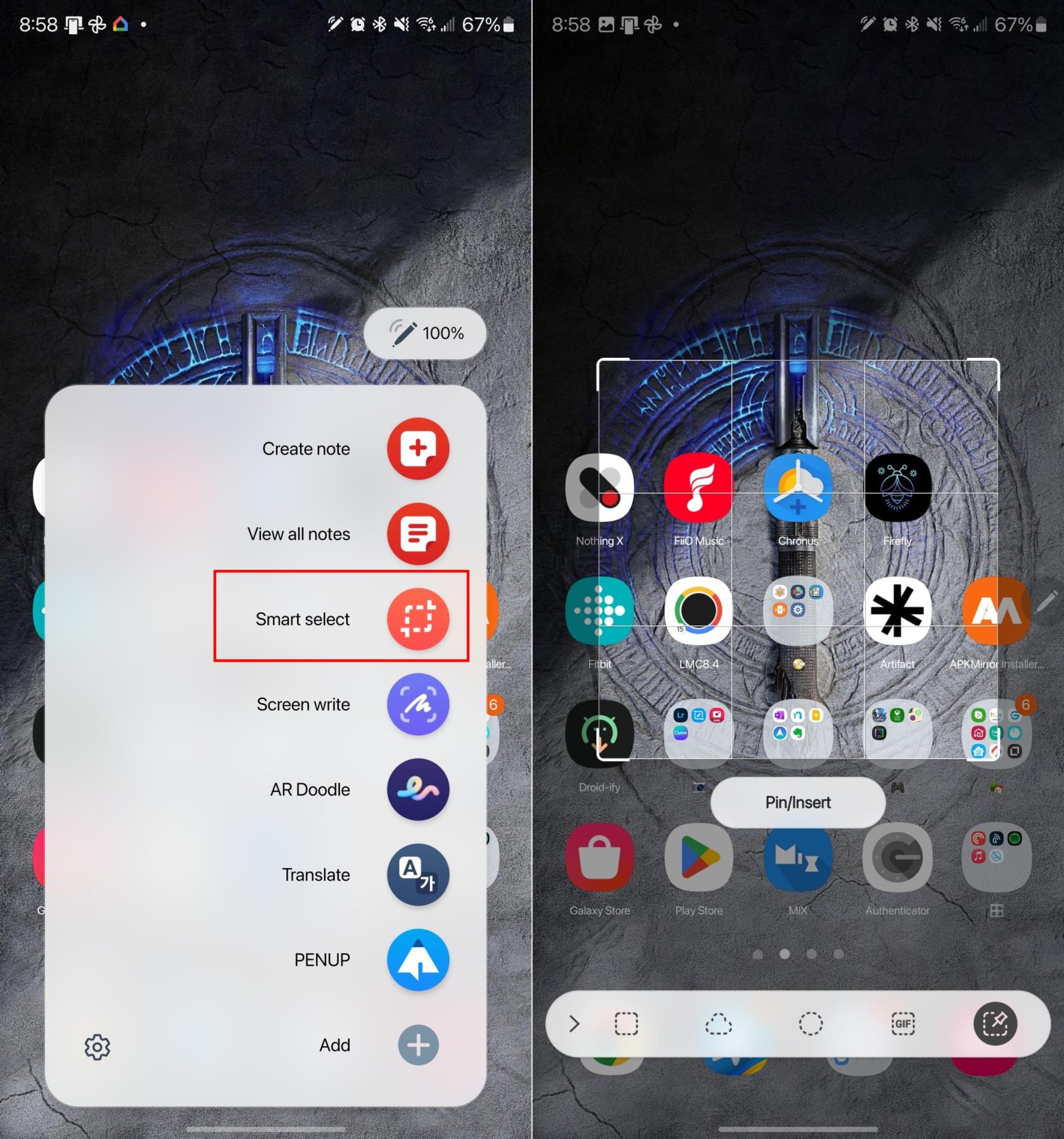
Després de seleccionar Escriptura de pantalla, el telèfon capturarà automàticament el que hi hagi a la pantalla en aquell moment. A continuació, podeu fer servir el vostre S Pen per anotar la captura de pantalla, o bé podeu tocar la icona Desa a la barra de menú per desar la captura de pantalla.
Conclusió
Sempre hi ha algunes maneres diferents de capturar captures de pantalla en diferents telèfons, inclòs el Galaxy S23. Però amb el Galaxy S23 Ultra i el seu S Pen inclòs, teniu encara més possibilitats, a més de poder escollir diferents parts d'una captura de pantalla en lloc de fer servir només els dits. Si teniu cap problema a l'hora de fer una captura de pantalla al Galaxy S23, feu-nos-ho saber als comentaris a continuació.